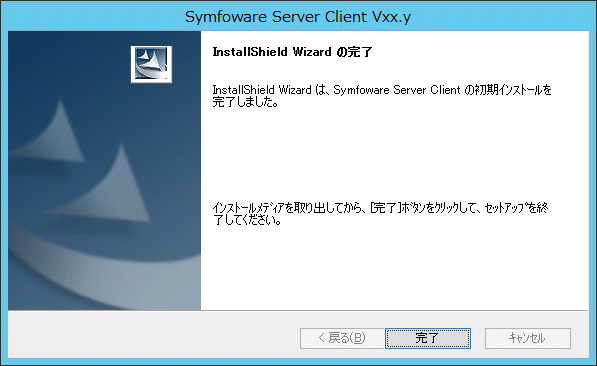GUIインストーラでのインストール手順を説明します。
インストールを行うパソコンで、OSを起動します。
“クライアントプログラム”のDVDを、DVDドライブに挿入します。
DVDを挿入すると、自動的に[インストールメニュー]画面が表示されますので、[インストール]をクリックします。
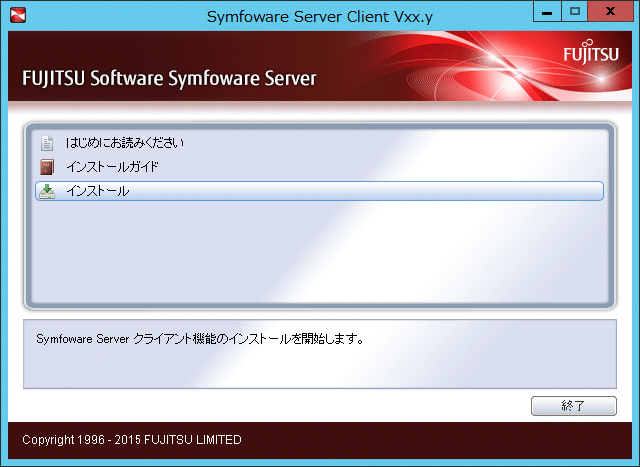
注意
オートランを解除している場合、または動作OSがターミナルサービスの場合には、自動的にインストールプログラムが起動されません。[ファイル名を指定して実行]または[エクスプローラ]から以下のファイルを実行してください。
Z:\autorun.exe
Zには、DVDをセットしたドライブ名を指定してください。
参考
以下の画面と同じ[ユーザー アカウント制御]ダイアログが表示された場合、[はい]ボタンをクリックして、インストールを継続してください。
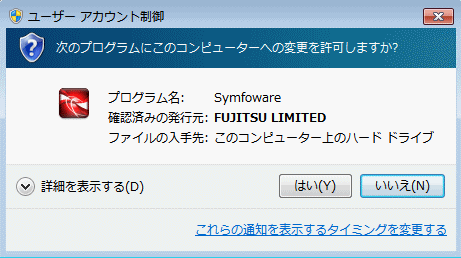
[いいえ]ボタンをクリックした場合、続行許可されないため[エラー]ダイアログが表示されます。
[再試行]ボタンをクリックすると[インストールメニュー]画面に戻ります。[キャンセル]ボタンをクリックすると処理が終了します。
[インストール タイプ]画面が表示されますので、[標準インストール]を選択し、[次へ]ボタンをクリックします。
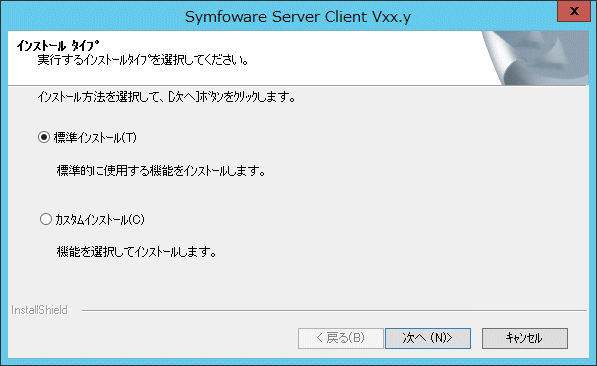
標準インストールでは、以下の機能がインストールされます。
Esql機能
JDBC機能
ODOS機能
Symfoware .NET Data Provider機能
Connection Manager機能
[初期インストールの確認]画面が表示されます。
設定内容に問題がない場合は、[次へ]をクリックしてください。[次へ]をクリックするとインストール処理を開始するので、“9) インストール完了”へ進んでください。
設定内容を変更する場合は、[変更する]を選択し[次へ]をクリックしてください。
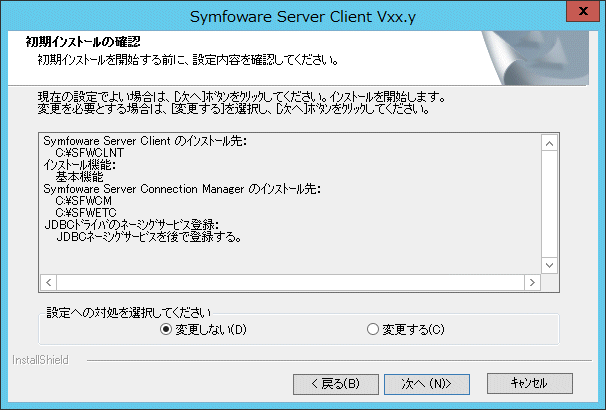
[インストール先の選択]画面が表示されます。インストール先に十分な空き領域があることを確認した後、インストール先を選択し、[次へ]ボタンをクリックしてください。
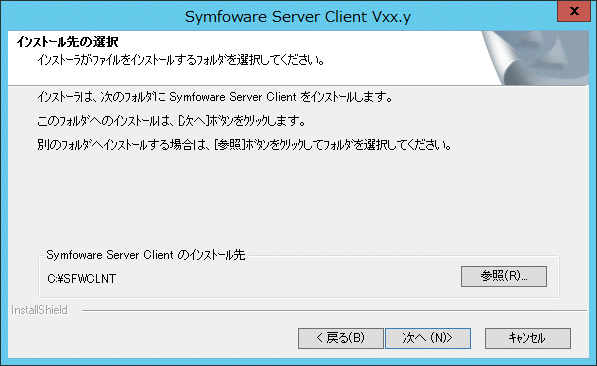
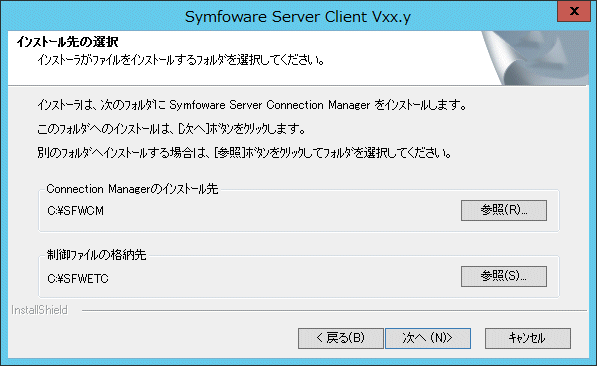
JDBCドライバを利用して、Javaでアプリケーションを開発する場合は、[JDBCネーミングサービス設定]画面で、JDBCネーミングサービスの設定をします。
Interstage Application Serverでコネクションプーリングを行う場合は、JDBCネーミングサービスの登録は不要なため、[後で登録する]を選択してください。
[今すぐ登録する]を選択した場合は、JDBCネーミングサービスで使用するJDKのインストール先ディレクトリと、ポート番号を指定し、[次へ]ボタンをクリックしてください。
[使用するJDKのインストール先]には、JDKのインストールディレクトリを絶対パスで指定してください。初期値は、環境変数“JAVA_HOME”に指定された値が表示されます。JDK6以降を指定してください。
[JDBCネーミングサービスで使用するポート番号]には、JDBCネーミングサービスで使用するポート番号を指定してください。初期値は、26600です。1024~49151の範囲で、未使用のポート番号を指定してください。
注意
[使用するJDKのインストール先]や[JDBCネーミングサービスで使用するポート番号]の内容に誤りがある場合、インストール終了後、ネーミングサービス起動時にエラーが発生します。
symjddefnsコマンドを使用して、ネーミングサービスの設定を変更し、再度ネーミングサービスを起動してください。
[後で登録する]を選択した場合は、コマンドを使用してJDBCネーミングサービスを登録してください。
参照
後で登録する場合の登録方法については、“アプリケーション開発ガイド(JDBCドライバ編)”の“Windows(R)サービス機能を利用したネーミングサービスの起動”を参照してください。
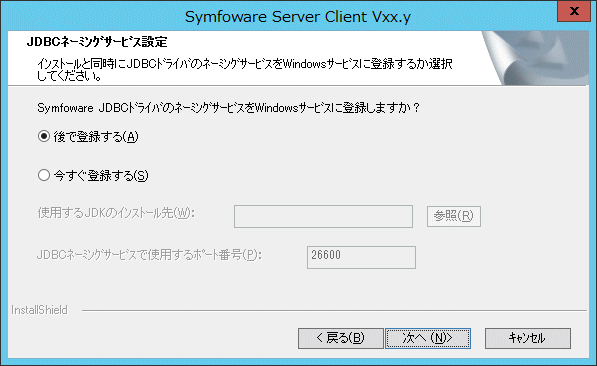
[初期インストールの確認]画面が表示されます。
設定内容に問題がない場合は、[次へ]をクリックしてください。[次へ]をクリックするとインストール処理を開始します。
再度、設定内容を変更したい場合は、[戻る]をクリックしてください。
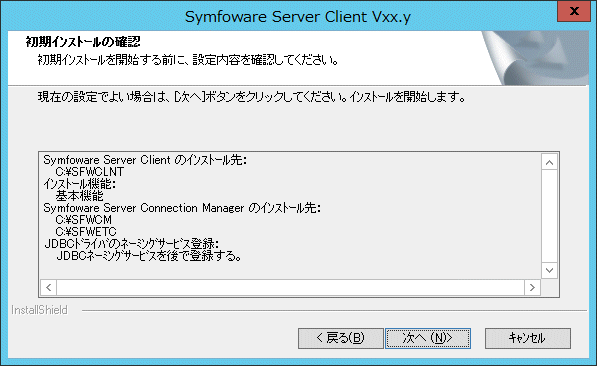
注意
.NET Framework 2.0、.NET Framework 4.0、.NET Framework 4.5.xまたは.NET Framework 4.6がインストールされていない場合
Symfoware .NET Data Provider機能のセットアップが完了してない旨のメッセージが表示されます。Symfoware .NET Data Provider機能を使用する場合は、メッセージに従い、インストール終了後セットアップのためのコマンドを実行してください。なお、コマンドについては、“2.9 コマンドによるSymfoware .NET Data Provider機能の登録”を参照してください。
完了画面が表示されます。インストールメディアを取り出してから[完了]ボタンをクリックしてください。